- L'errore NET HELPMSG 2182 è una conseguenza diretta di un problema non risolto con il servizio BITS.
- Verifica lo stato del Servicio de trasferimento intelligente al secondo piano o utilizzare il risolutore dei problemi dedicato.
- Inoltre incluimos uno strumento che realizzerà automaticamente le verifiche per te, quindi assicurati di consultarla.

L'errore NET HELPMSG 2182 si verifica per alcuni utenti quando si tenta di aggiornare Windows 10 o installare nuove applicazioni di MS Store.
Il messaggio di errore completo indica:
Problema con il servizio BITS: Il servizio richiesto è già stato avviato. Sistema. Gestione. Automazione. RemoteException Hai più aiuto disponibile scrivendo NET HELPMSG 2182. Sistema. Gestione. Automazione. RemoteException
Pertanto, questo problema generalmente si relaziona con il BITS (Servicio de transferencia intelligente al secondo piano) che aiuta a scaricare gli aggiornamenti dai server di Microsoft.
Naturalmente, una delle prime cose che devi fare è verificare lo stato del BITS.
- Per fare questo, scrivi semplicemente services.msc nell'area di ricerca e aprire l'applicazione Servizi.
- Localizza el servizio BITS e assicurati di quello che fai tipo di inizio è configurato qui Manuale.
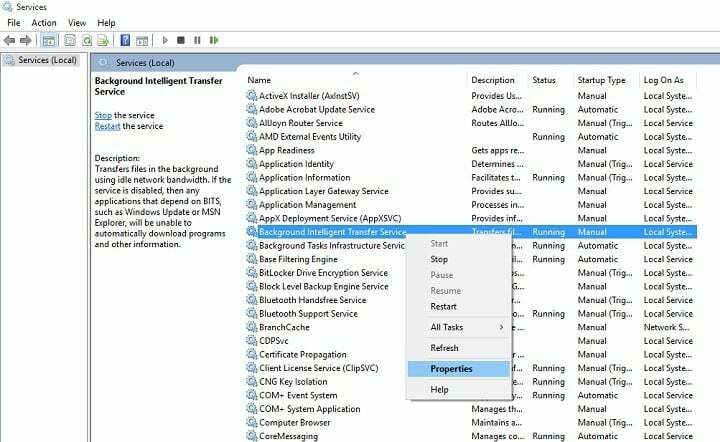
- Monitorare la colonna Stato e riavviarlo se si ferma.
Gli utenti non possono ottenere applicazioni o aggiornamenti di Windows quando si verifica un errore NET AIUTOMSG 2182. system.management.automation.remoteexception. Se incontri questo problema, assicurati di utilizzare le soluzioni che proponiamo di seguito.
Come correggere l'errore NET HELPMSG 2182 su Windows 10?
- Come correggere l'errore NET HELPMSG 2182 su Windows 10?
- 1. Esegui la soluzione dei problemi di Windows Update.
- 2. Eseguire la soluzione dei problemi di BITS.
- 3. Utilizzare un software di riparazione del sistema.
- 4. Esegui un'analisi del compressore dei file di sistema.
- 5. Riavvia il processo di aggiornamento di Windows.
- 6. Ripristinare la memoria cache di Microsoft Store
1. Esegui la soluzione dei problemi di Windows Update.
- Premere la combinazione di tasti Windows+S per aprire Configurazione.
- Selezione Aggiornamento e sicurezza.

- Clicca qui Problemi di soluzione nel pannello spento.

- Selezionare Windows Update e fare clic su Esegui la soluzionedei problemi per avviarlo.
- Successivamente puoi rivolgerti al risolutore dei problemi di Windows Update per possibili soluzioni.
Primo, te lo mostreremo come utilizzare il risolutore dei problemi di Windows Update, quale può risolvere numerosi problemi di aggiornamento. Questo è uno strumento di risoluzione dei problemi integrato in Windows che può aiutare a risolvere numerosi problemi.
2. Eseguire la soluzione dei problemi di BITS.
- Per aprire la soluzione dei problemi di BITS, premere finestre +R.
- Ingresa al Pannello di controllo nel riquadro Aprire e selezionare l'opzione Acettar.

- Clicca qui Soluzione dei problemi para abrir el subprograma del Pannello di controllo questa è mostrata direttamente nel seguito.

- Clicca qui Vedi tutto alla finestra di apertura per aprire l'elenco dei soluzioni ai problemi.

- Fare clic su Servizio di trasferimento intelligente al secondo piano per aprire questa soluzione ai problemi.

- Clicca qui Avanzado per selezionare l'opzione Applicare le riparazioni automaticamente e poi premere il pulsante Avanti.
- SOLUZIONE: Errore 0x80070570 su Windows 10 [Guida Completa]
- I 5 migliori strumenti di diagnostica hardware su PC
- SOLUZIONE: Errore Err_internet_desconectado su Windows 10
3. Utilizzare un software di riparazione del sistema.
Anche se puoi sempre riparare il tuo sistema manualmente seguendo le guide dettagliate sul tema, avrai una buon software di riparazione per PC a tua disposizione puoi semplificare notevolmente tutto il processo.
Inoltre puoi evitare che il tuo PC incontri altri problemi simili in futuro.
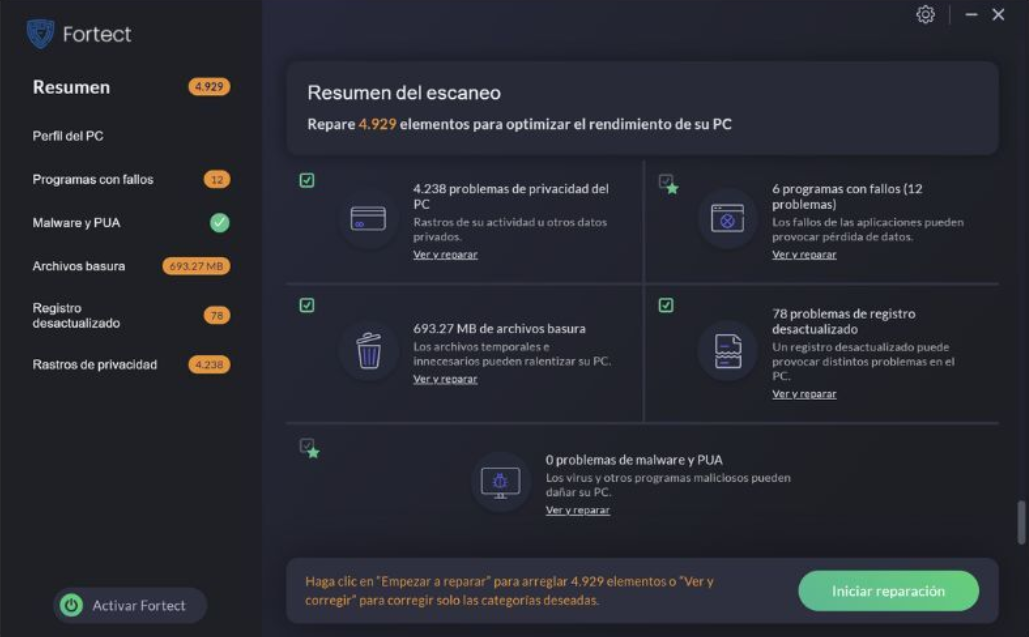
Forteggiare è uno strumento di riparazione del sistema che salva il tuo PC in cerca di problemi. Questo software ripara tutti i file critici del sistema e gli errori di registrazione così come il danno che rimuove il virus (non il software antivirus).
Con pochi clic, Fortect libera lo spazio nel tuo disco e ripristina tutte le configurazioni di Windows ai valori originali. Così è come puoi ottenere questo:
- Scarica e installa Fortect.
- Forte Abre.
- Spero che riscontrerai qualche problema di stabilità del sistema o infezione da malware.
- Presione Iniziare la riparazione.
- Riavvia il PC in modo che tutte le modifiche abbiano avuto effetto.
La tecnologia Fortect identifica i file di sistema Windows che sono gravemente danneggiati e li sostituisce con altri puliti e aggiornati dalla base dati virtuale. Puoi permetterti di realizzare questa azione senza dare le tue informazioni sull'utente.
Questa è l'attrezzatura necessaria per correggere errori di Windows, errori del PC o problemi di registrazione. Puoi migliorare il modello del tuo dispositivo e farlo più sicuro in pochi minuti.
⇒ Obtener Fortect
Scarico di responsabilità: La versione gratuita di questo programma non può realizzare alcune aree.
4. Esegui un'analisi del compressore dei file di sistema.
- Scrivi cmq nella barra di ricerca di Windows.
- Selezionare l'opzione Simbolo del sistema (amministratore) per avviare una finestra del simbolo elevata.

- Prima di avviare lo scappamento SFC, inserisci il comando successivo nel simbolo del sistema e premi Ritorno per riparare le immagini danneggiate di Windows 10.
DISM /Online /Cleanup-Image /RestoreHealth - Ingresa sfc/scannow e pressione Ritornare per eseguire l'analisi del compressore dei file di sistema, quale può dimostrare il supporto di un'ora o di più.

- Riavvia il computer se l'escaneo SFC ripara i file del sistema.
L'analisi del compromesso dei file di sistema può correggere errori BITS, così come file di sistema danneggiati. È un altro ottimo strumento per la soluzione dei problemi integrato in Windows che puoi utilizzare per correggere vari problemi.
Se lo scaneo SFC si arresta completamente sul tuo PC prima di riparare i file, puoi risolvere il problema seguendo i metodi adeguati.
5. Riavvia il processo di aggiornamento di Windows.
1. Presione la tecla finestre y scrivo cmq nella barra de búsqueda.
2. Fare clic qui sull'opzione Simbolo del sistema e selezionare Iniziare come amministratore.
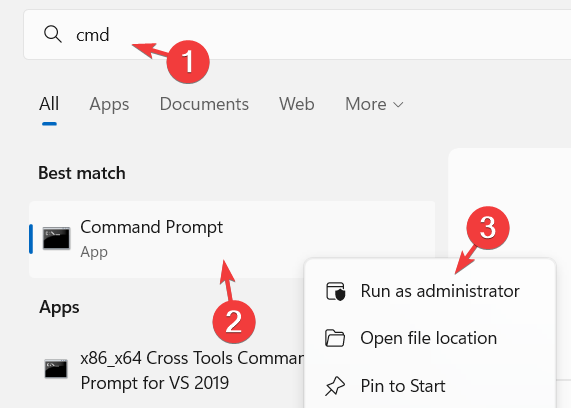
3. Scrivi i seguenti comandi (e premi accedere dopo ogni) per disattivare Windows Update:
net stop wuauserv
net stop cryptSvc
net stop bits
net stop msiserver
4. Ora, digita il comando successivo e presiona accedere. Questo comando cambierà il nome di SoftwareDistribution in SoftwareDistribution.old:
C:\Windows\SoftwareDistribution SoftwareDistribution.old
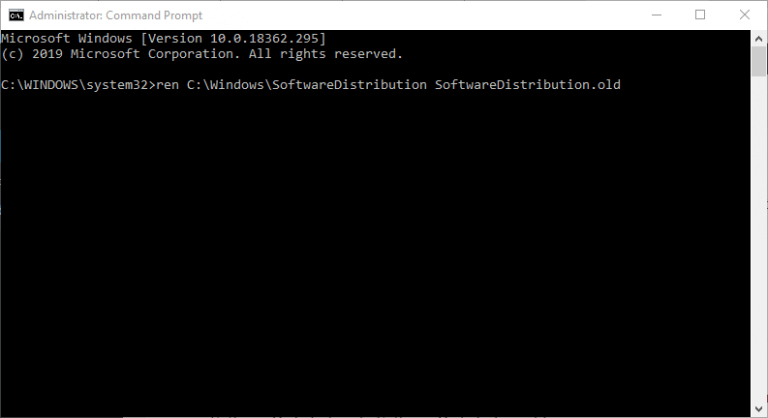
5. Di seguito, scrivere il seguente comando e pressione accedere: ren C:\Windows\System32\catroot2 Catroot2.old
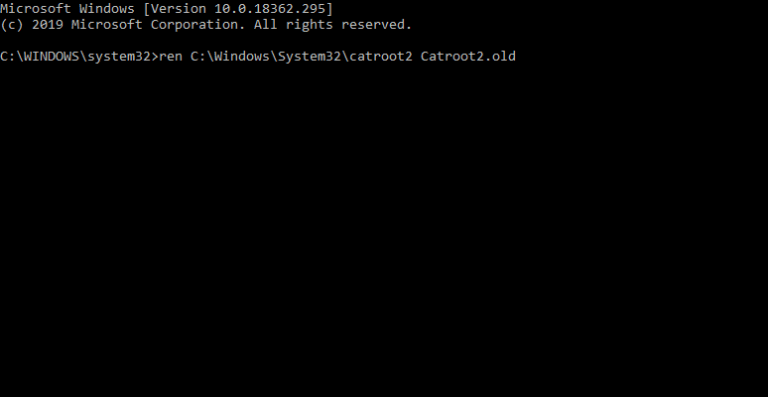
6. Per riavviare Windows Update, scrivere i comandi successivi separandoli e premendoli accedere dopo ogni uno:
net start wuauserv
net stop cryptSvc
net stop bits
net stop msiserver
Riavviare Windows Update può interrompere questo servizio, così come correggere l'errore NET HELPMSG 2182. Per farlo, segui i passaggi che abbiamo menzionato in precedenza nell'ordine preciso. Devi solo utilizzare il simbolo del sistema utilizzando i tuoi diritti di amministratore.
Come nota al margine, questi passaggi ti aiuteranno anche se hai problemi con il servizio di aggiornamento di Windows.
6. Ripristinare la memoria cache di Microsoft Store
- Ingresa Simbolo del sistema nel riquadro della ricerca di Windows 10.
- Fare clic con il pulsante destro sul simbolo del sistema e selezionare l'opzione Eseguirlo come amministratore.

- Ingresa wsreset.exe sulla finestra del simbolo del sistema e premere il pulsante Ritornare.

- Riavvia Windows dopo aver cancellato la cache di MS Store.
Questa risoluzione è più specifica per gli utenti che necessitano di correggere l'errore NET HELPMSG 2182 per MS Store. Non dimenticare di chiudere la sessione su MS Store prima di rimuovere la cache.
Si nota que Microsoft Store non viene caricato, asegúrate de abordar el problema con confianza (como siempre, estamos para ayudarte).
Le risoluzioni precedenti hanno risolto l'errore NET HELPMSG 2182 per molti utenti. Se hai qualche altro suggerimento che dovremmo includere qui, scriviamo un commento di seguito.


